Tabla de contenidos
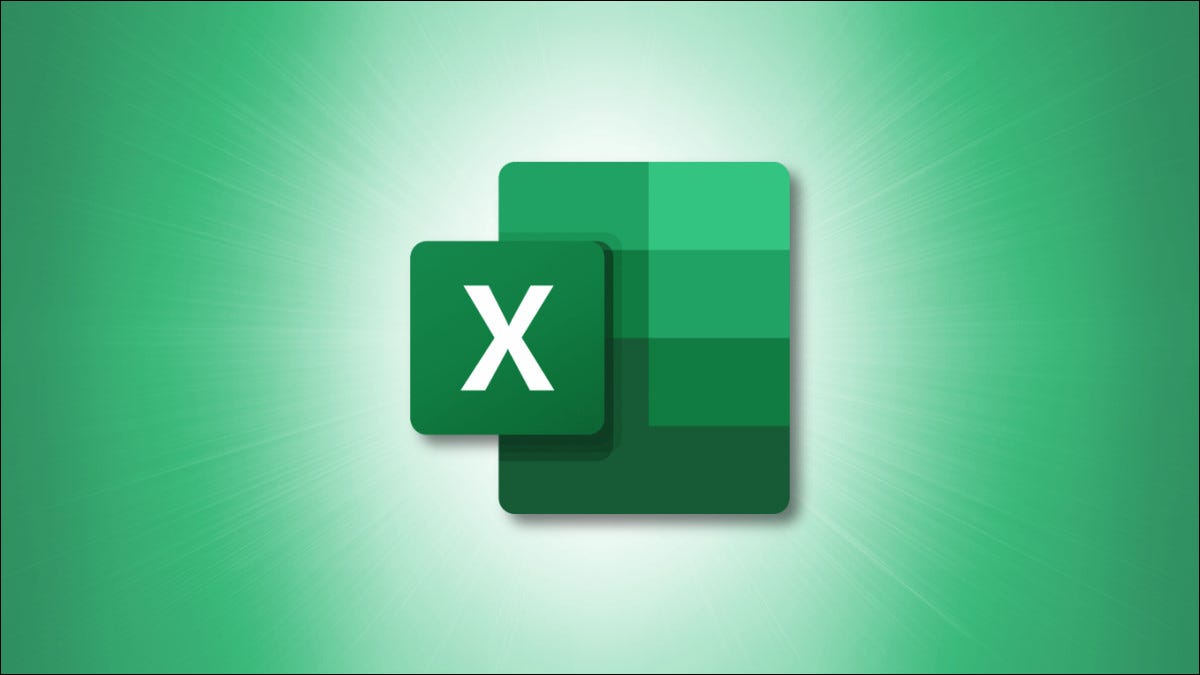
Las funciones de búsqueda en Microsoft Excel son ideales para encontrar lo que necesita cuando tiene una gran cantidad de datos. Hay tres formas comunes de hacer esto; ÍNDICE y COINCIDIR, BUSCARV y BUSCARX. Pero ¿cuál es la diferencia?
ÍNDICE y COINCIDIR, BUSCARV y BUSCARX tienen el propósito de buscar datos y devolver un resultado. Cada uno funciona un poco diferente y requiere una sintaxis específica para la fórmula. ¿Cuándo deberías usar cuál? ¿Cual es mejor? Echemos un vistazo para que sepas cuál es la mejor opción para ti.
Uso de ÍNDICE y COINCIDIR
Obviamente, la combinación ÍNDICE y COINCIDIR es una mezcla de las dos funciones nombradas. Puede echar un vistazo a nuestros procedimientos para la función ÍNDICE y la función COINCIDIR para obtener detalles específicos sobre su uso individual.
Para usar este dúo, la sintaxis de cada uno es INDEX(array, row_number, column_number)y MATCH(value, array, match_type).
Cuando combine los dos, tendrá una sintaxis como esta: INDEX(return_array, MATCH(lookup_value, lookup_array))en su forma más básica. Es más fácil ver algunos ejemplos.
Para encontrar un valor en la celda G2 en el rango A2 a A8 y proporcionar el resultado coincidente en el rango B2 a B8, usaría esta fórmula:
=ÍNDICE(B2:B8,COINCIDIR(G2,A2:A8))
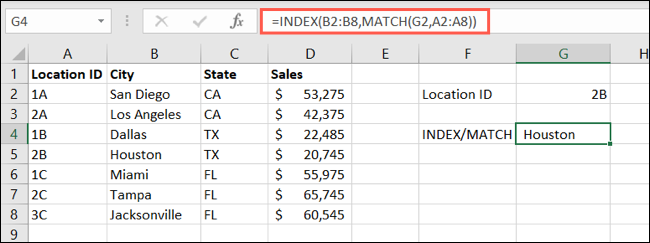
Si prefiere insertar el valor que desea encontrar en lugar de usar la referencia de celda, la fórmula se ve así, donde 2B es el valor de búsqueda:
=ÍNDICE(B2:B8,COINCIDIR("2B",A2:A8))Nuestro resultado es Houston para ambas fórmulas.
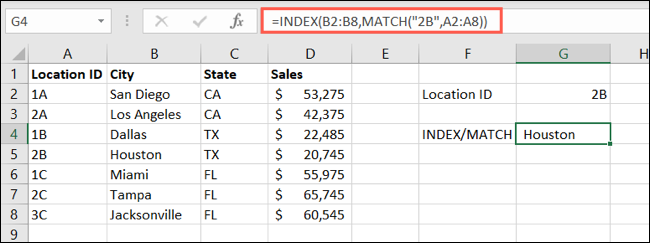
También tenemos un tutorial que detalla el uso de INDEX y MATCH si esa es su elección.
Usando BUSCARV
BUSCARV ha sido una función de referencia popular en Excel durante algún tiempo. La V significa Vertical, por lo que con VLOOKUP, estás haciendo una búsqueda vertical y es de izquierda a derecha.
La sintaxis es VLOOKUP(lookup_value, lookup_array, column_number, range_lookup)con el último argumento opcional como True (coincidencia aproximada) o False (coincidencia exacta).
Usando los mismos datos que para ÍNDICE y COINCIDIR, buscaremos el valor en la celda G2 en el rango A2 a D8 y devolveremos el valor en la segunda columna que coincida. Usarías esta fórmula:
=BUSCARV(G2,A2:D8,2)
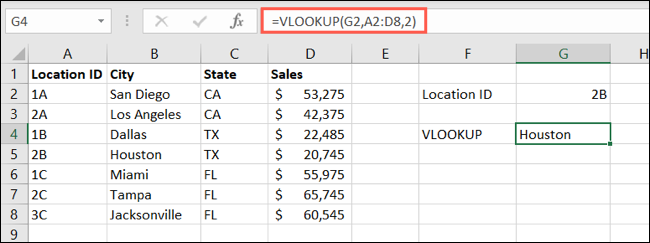
Como puede ver, el resultado al usar BUSCARV es el mismo que al usar ÍNDICE y COINCIDIR, Houston. La diferencia es que BUSCARV usa una fórmula mucho más simple. Para obtener más detalles sobre BUSCARV , consulta nuestro tutorial.
Entonces, ¿por qué alguien usaría ÍNDICE y COINCIDIR en lugar de BUSCARV? La respuesta es porque BUSCARV solo funciona cuando su valor de búsqueda está a la izquierda del valor de retorno que desea.
Si hiciéramos lo contrario y quisiéramos buscar un valor en la cuarta columna y devolver el valor coincidente en la segunda columna, no recibiríamos el resultado que queremos e incluso podemos recibir un error. Como Microsoft escribe :
Recuerde que el valor de búsqueda siempre debe estar en la primera columna del rango para que BUSCARV funcione correctamente. Por ejemplo, si su valor de búsqueda está en la celda C2, entonces su rango debería comenzar con C.
ÍNDICE y COINCIDIR cubren todo el rango de celdas o la matriz, lo que la convierte en una opción de búsqueda más robusta, incluso si la fórmula es un poco más complicada.
Uso de BUSCARX
BUSCARX es una función de referencia que llegó a Excel después de BUSCARV y la contraparte BUSCARH (búsqueda horizontal). La diferencia entre BUSCARX y BUSCARV es que BUSCARX funciona sin importar dónde residan los valores de búsqueda y retorno en su rango de celdas o matriz.
La sintaxis es XLOOKUP(lookup_value, lookup_array, return_array, not_found, match_mode, search_mode). Los tres primeros argumentos son obligatorios y son similares a los de la función BUSCARV. XLOOKUP ofrece tres argumentos opcionales al final para dar un resultado de texto si no se encuentra el valor, un modo para el tipo de coincidencia y un modo para realizar la búsqueda.
A los efectos de este artículo, nos concentraremos en los tres primeros argumentos obligatorios.
Volviendo a nuestro rango de celdas de antes, buscaremos el valor en G2 en el rango A2 a A8 y devolveremos el valor coincidente del rango B2 a B8 con esta fórmula:
=BUSCARX(G2,A2:A8,B2:B8)
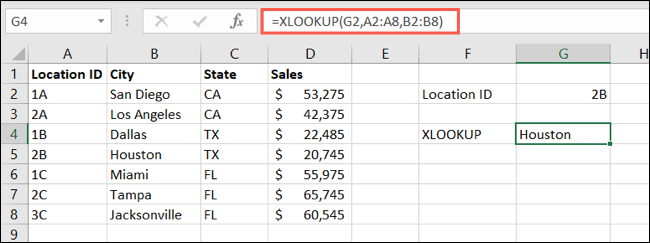
Y al igual que con ÍNDICE y COINCIDIR, así como BUSCARV, nuestra fórmula devolvió Houston.
También podemos usar un valor en la cuarta columna como valor de búsqueda y recibir el resultado correcto en la segunda columna:
=BUSCARX(20745,D2:D8,B2:B8)
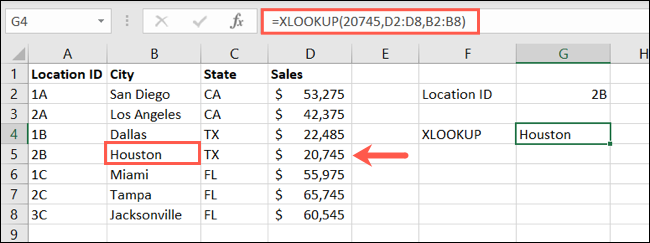
Con esto en mente, puede ver que XLOOKUP es una mejor opción que VLOOKUP simplemente porque puede organizar sus datos de la forma que desee y aún así recibir el resultado deseado. Para obtener un tutorial completo sobre XLOOKUP , diríjase a nuestro tutorial.
Así que ahora te estás preguntando, ¿debería usar BUSCARX o ÍNDICE y COINCIDIR, verdad? Aquí hay algunas cosas a considerar.
¿Cual es mejor?
Si ya utiliza las funciones ÍNDICE y COINCIDIR por separado y las ha utilizado juntas para buscar valores, es posible que esté más familiarizado con su funcionamiento. Por supuesto, si no está roto, no lo arregles y sigue usando lo que te haga sentir cómodo.
Y, por supuesto, si sus datos están estructurados para trabajar con BUSCARV y ha usado esa función durante años, puede continuar usándola o hacer la transición fácil a BUSCARX dejando atrás INDEX y MATCH.
Si desea una fórmula simple y fácil de construir en cualquier dirección, XLOOKUP es el camino a seguir y puede reemplazar INDEX y MATCH. No tiene que preocuparse por combinar argumentos de dos funciones en una o reorganizar sus datos.
Una última consideración, XLOOKUP ofrece esos tres argumentos opcionales que pueden ser útiles para sus necesidades.
¡A ti! ¿Qué opción de búsqueda utilizará en Microsoft Excel? ¿O tal vez usará los tres según sus necesidades? Pase lo que pase, ¡es bueno tener opciones!


